Tinklo atradimas „Windows“ operacinėje sistemoje yra tinklo nustatymas, kuriuo galite nustatyti, ar kiti tinklo kompiuteriai gali matyti jūsų „Windows 10/8/7“ kompiuterį, ar jūsų kompiuteris gali rasti kitus tinkle esančius kompiuterius ir įrenginius. Jei įjungtas „Network Discovery“, lengviau dalytis failais ir spausdintuvais tinkle.
Jei prisimenate, kai pirmą kartą prisijungėte prie bet kurio tinklo savo „Windows“ kompiuteryje, jūsų būtų paklausta, ar tai buvo privatus, viešas ar domenų tinklas.
Įjungti arba išjungti tinklo paiešką
Jei naudojate atskirą asmeninį kompiuterį, galbūt norėsite išjungti „Network Discovery“, nes neturėsite tam jokios naudos. Galite išjungti tinklo aptikimą naudodami „Windows 10“ nustatymus arba per „Windows 10/8/7“ valdymo skydą arba „Comand Prompt“. Pažiūrėkime, kaip tai padaryti.
1] „Windows“ nustatymuose
Spustelėkite mygtuką Pradėti ir atidarykite nustatymą, pasirinkite Tinklas ir internetas, tada Dial-Up (arba Ethernet).
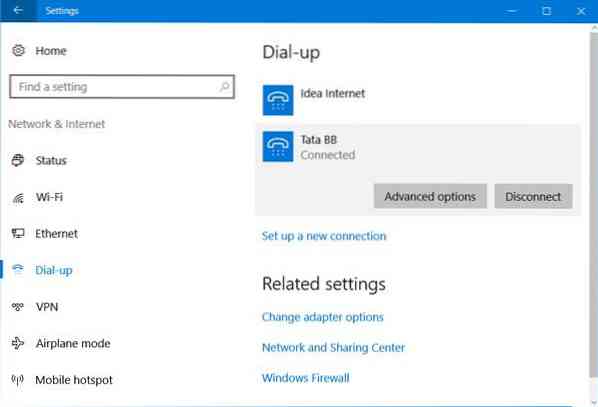
Pasirinkite tinklą ir spustelėkite Išplėstiniai nustatymai. Iš atsidariusio skydelio slankiklį pasukite į Išjungta pozicija Padarykite šį kompiuterį atrandamą nustatymas.
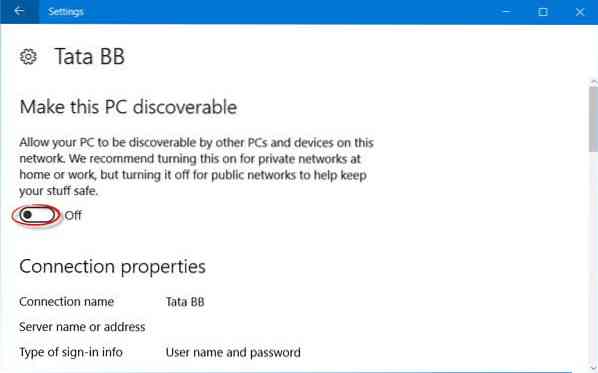
Norėdami jį vėl įjungti, tiesiog perkelkite slankiklį atgal į padėtį Įjungta.
Tai yra tas pats „WiFi“ tinkluose. Atidarykite Nustatymai> Tinklas ir internetas> „Wi-Fi“> Tvarkykite žinomus tinklus> Pasirinkite „WiFi“ tinklą> Ypatybės> Pasukite slankiklį į padėtį Išjungta.
Esant Ethernet ryšiui, turite spustelėti adapterį ir perjungti jungiklį Padaryti šį kompiuterį aptinkamu.
2] Valdymo skydelio naudojimas
„WinX“ meniu atidarykite Valdymo skydas> Visi valdymo skydo elementai> Tinklo ir bendrinimo centras> Išplėstiniai bendrinimo parametrai.

Atžymėkite Įjunkite tinklo aptikimą žymimasis langelis privatiems, taip pat viešiems / svečiams.
Išsaugokite pakeitimus ir išeikite.
3] Naudojant CMD
Norėdami išjungti tinklo aptikimą, vykdykite šią komandą aukštesnėje komandų eilutėje:
netsh advfirewall ugniasienė nustatykite taisyklę group = "Network Discovery" new enable = Ne
Norėdami įjungti tinklo aptikimą, vykdykite šią komandą aukštesnėje komandų eilutėje:
netsh advfirewall ugniasienė nustatykite taisyklę group = "Network Discovery" new enable = Yes
Tokiu būdu galite įjungti arba išjungti tinklo paiešką.
Negalima įjungti tinklo aptikimo
Jei negalite įjungti tinklo aptikimo, galite paleisti paslaugos.MSC atidaryti Paslaugų vadybininkas ir patikrinkite, ar šios paslaugos yra paleistos, ir nustatykite į Automatinis.
- DNS klientas
- Funkcijų atradimo šaltinių publikacija
- SSDP atradimas
- „UPnP Device Host“
Tikiuosi tai padės.
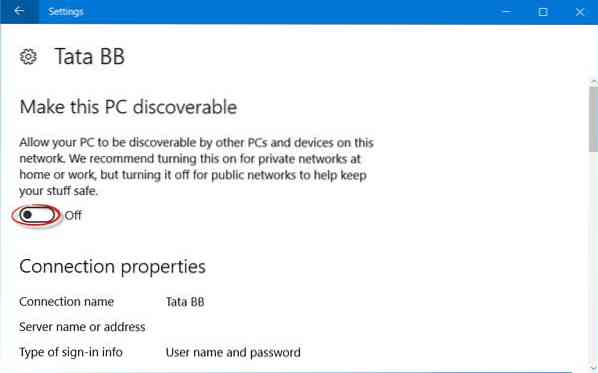
 Phenquestions
Phenquestions


